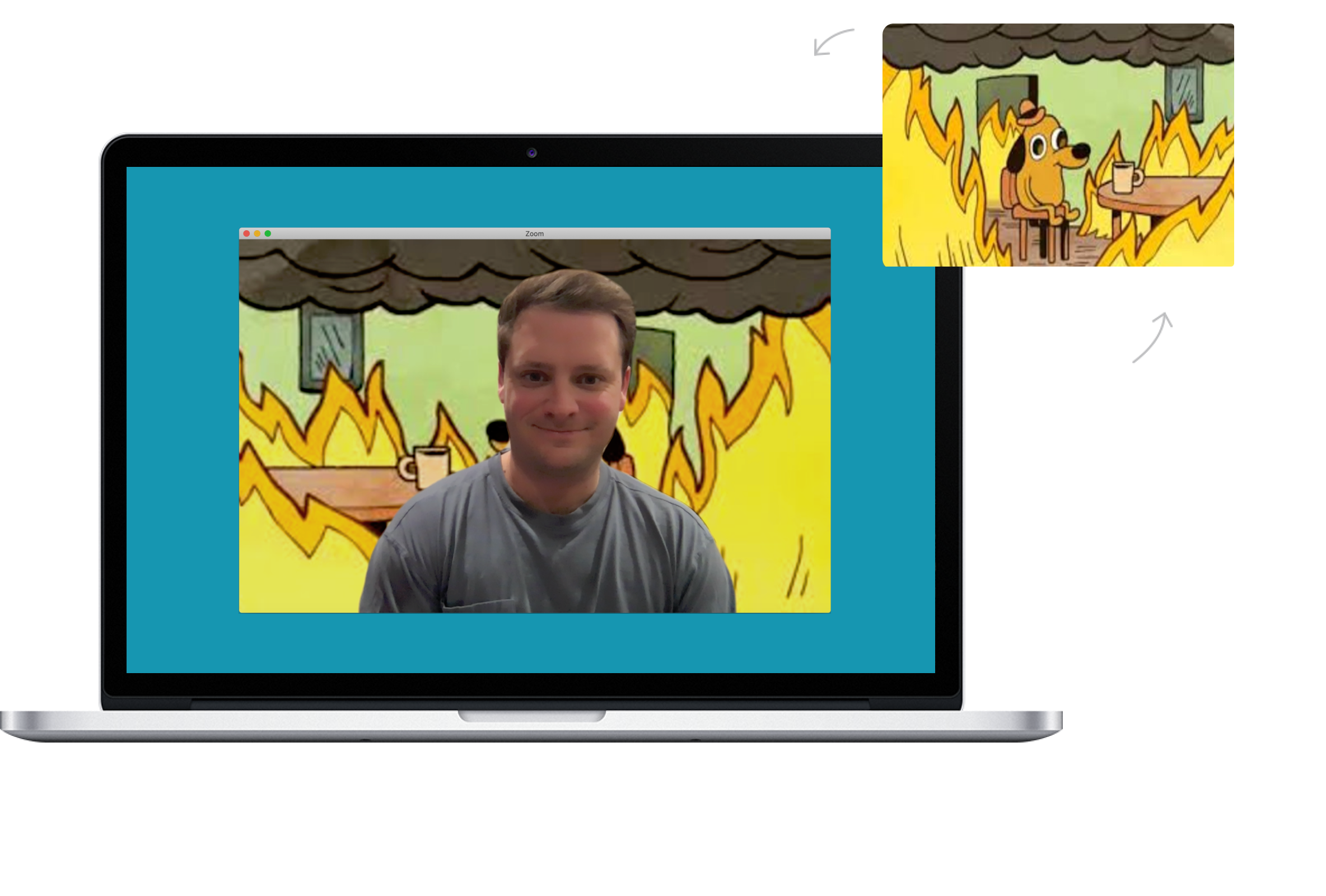
Como alterar o plano de fundo durante a reunião de chamadas de vídeo com zoom para iPhone/iPad/Mac/PC: Devido à pandemia do COVID 19, o mundo agora está fazendo uso de diferentes técnicas para se manter seguro. Uma das maiores medidas tomadas por milhões de pessoas em todo o mundo é trabalhar em casa. Sim, muitos preferem realizar suas atividades trabalhando no conforto de sua casa.
Por isso, as necessidades de chamadas de videoconferência estão no lado alto. Tudo graças ao Zoom, que permite que até 100 pessoas realizem reuniões de conferência. A parte mais interessante é que o Zoom vem a calhar, dando-nos muitos recursos que tornam as videochamadas no app interessantes.
Um dos recursos que discutiremos aqui é a capacidade de alterar seu plano de fundo e ocultar sua sala bagunçada enquanto faz videochamadas. Ou seja, você pode estar trabalhando com seu PC, realizando uma reunião enquanto seus filhos estarão na mesma sala com seus brinquedos espalhados por toda parte e ainda assim ninguém os notará ou os verá através da videochamada.
Aqui, o Zoom oferece a opção de mascarar seu plano de fundo para que o que aconteceu com esse homem da BBC que estava na entrevista ao vivo abaixo não aconteça com você.

Se você estiver usando o Skype, verifique também nosso guia sobre como desfocar o fundo durante uma chamada de vídeo.
Alterando o plano de fundo durante as chamadas de vídeo com zoom: recursos
- Esse recurso está disponível para usuários de PCs, Macs e iPhones.
- Para que funcione perfeitamente, você precisará de um PC relativamente novo com pelo menos uma CPU dual-core ou quad-core recente.
- Não funcionará bem se você se movimentar por toda parte.
- Não parece funcionar com vários rostos.
Como ocultar seu plano de fundo durante chamadas de vídeo com zoom no iPhone e iPad
A parte mais interessante desse recurso de fundo virtual Zoom é que ele está disponível para usuários do iPhone. Para alterar seu plano de fundo durante as videochamadas no Zoom, siga as etapas abaixo.
- No seu iPhone ao fazer uma chamada de vídeo com Zoom, toque no botão Mais.
- Agora selecione Plano de fundo virtual e, em seguida, selecione o plano de fundo virtual de sua escolha.
Aqui as opções são limitadas em comparação com os PCs, mas você ainda pode usar um plano de fundo personalizado, se desejar.
Como alterar o plano de fundo durante as chamadas de vídeo com zoom no Mac ou PC
Usando Mac ou PC, você pode alterar o plano de fundo de suas videochamadas Zoom sem precisar estar em uma chamada primeiro. Esse recurso é útil, pois lhe dá tempo para selecionar o plano de fundo que você ama de antemão. Siga as etapas abaixo para alterar seu plano de fundo na videochamada Zoom.
- Abra o aplicativo Zoom no seu Mac ou PC
- Em seguida, clique na engrenagem Configurações localizada no canto superior direito e vá para a opção Plano de fundo virtual na janela pop-up.
- Aqui, existem cinco fundos virtuais diferentes que você pode selecionar. Na primeira vez que fizer uma seleção, você será solicitado a baixá-los primeiro.
Você também pode usar uma imagem ou vídeo personalizado como plano de fundo. Basta clicar no '+' e, em seguida, selecione o arquivo de imagem/vídeo de origem que você baixou no seu PC.
O plano de fundo padrão no Zoom não parece profissional, portanto, você pode usar um plano de fundo personalizado. Você pode usar a imagem do Google para pesquisar mais fundo do Zoom.
- Não se mova durante a videochamada, pois isso pode afetar o plano de fundo.
Você também pode alterar o plano de fundo durante a videochamada clicando na seta para cima ao lado do botão Parar vídeo e depois em 'Escolha o fundo virtual'opção.
Vídeos de fundo virtual gratuitos para zoom
Você pode baixar o plano de fundo virtual gratuito para a videochamada Zoom no Canva e usá-lo em uma reunião. Basta ir lá e selecionar quem você quiser ou melhor ainda, você também pode obter um bom histórico de cobrir.
Para você, qual é a sua experiência com a reunião virtual Zoom, você gosta de mudar seu plano de fundo sempre? Vamos adorar ouvir de você na seção de comentários.






Deixe um comentário